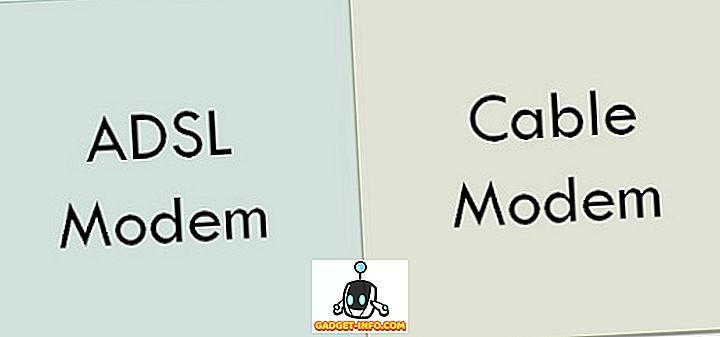Se hai bisogno di conoscere i dettagli dell'hardware del tuo PC, c'è una semplice applicazione grafica, chiamata GNOME Device Manager, in Ubuntu 10.04 che ti permette di visualizzare i dettagli tecnici dell'hardware del tuo computer.
Per installare GNOME Device Manager, selezionare Amministrazione | Synaptic Package Manager dal menu di sistema .
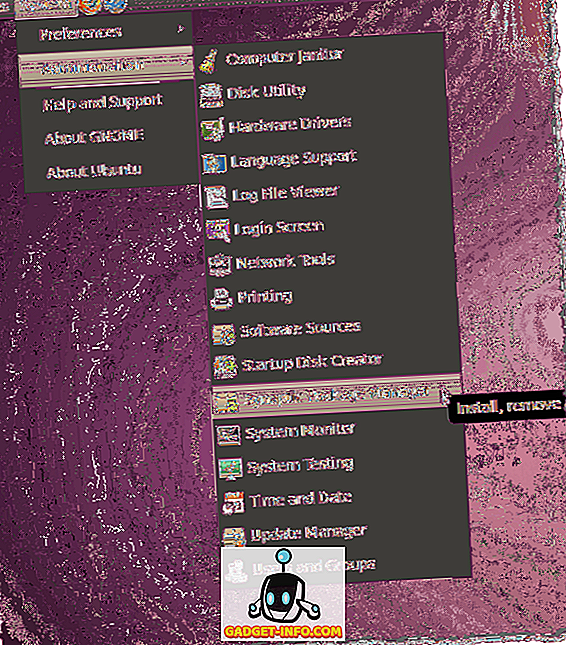
Se non hai mai utilizzato Synaptic Package Manager in precedenza, o se hai deselezionato la casella di controllo Mostra questo dialogo all'avvio, viene visualizzata la finestra di dialogo Introduzione rapida . Se non si desidera visualizzare nuovamente questa finestra di dialogo, assicurarsi che non vi sia alcun segno di spunta nella casella di controllo Mostra questa finestra di dialogo all'avvio . Fai clic su Chiudi per continuare.
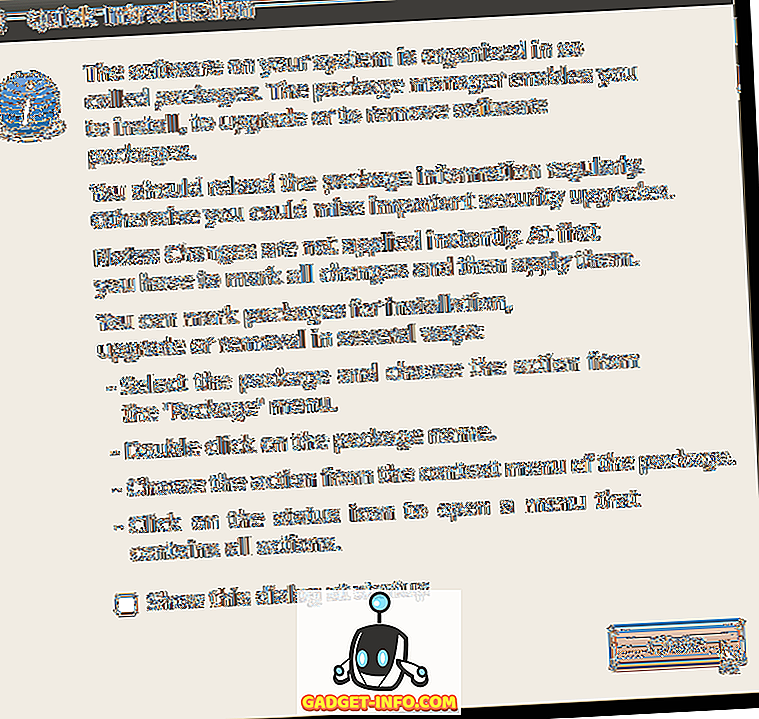
Immettere gnome device manager nella casella di modifica Ricerca rapida . I risultati vengono visualizzati automaticamente.
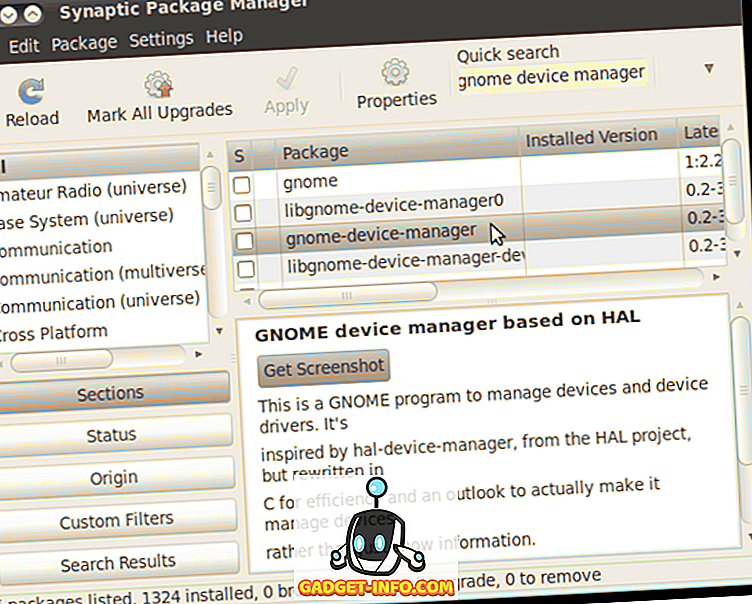
Fai clic con il tasto destro del mouse su gnome-device-manager e seleziona Segna per l'installazione dal menu a comparsa.
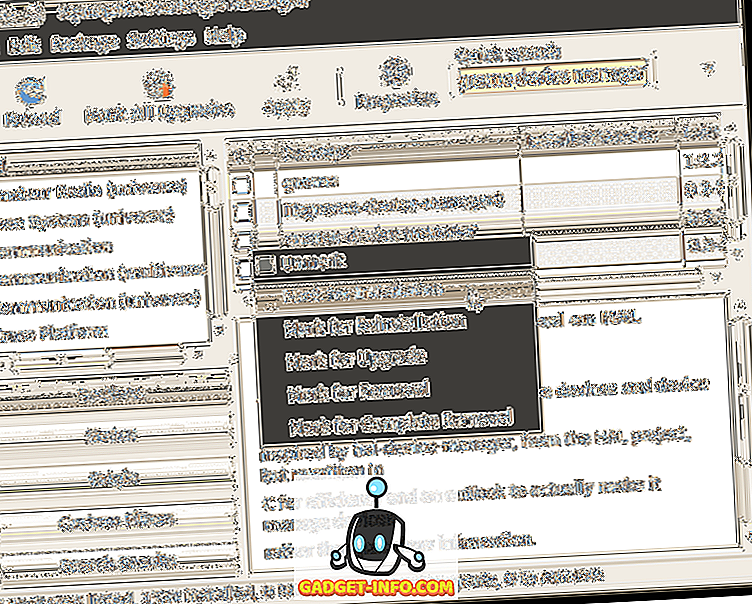
Viene visualizzata una finestra di dialogo che informa che è necessario installare un altro pacchetto per installare GNOME Device Manager . Fare clic su Contrassegna per contrassegnare il pacchetto aggiuntivo per l'installazione.
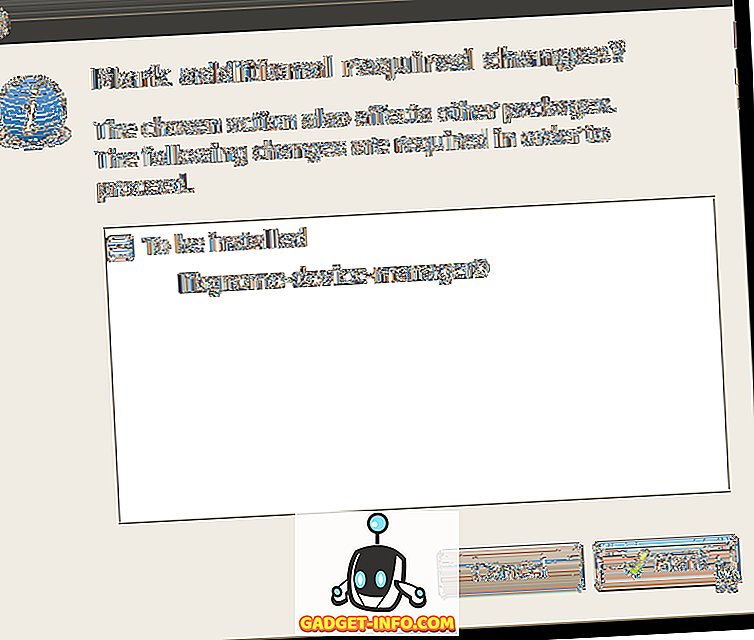
Noterai che libgnome-device-manager0 è stato controllato ed evidenziato in verde. Verrà installato con gnome-device-manager .
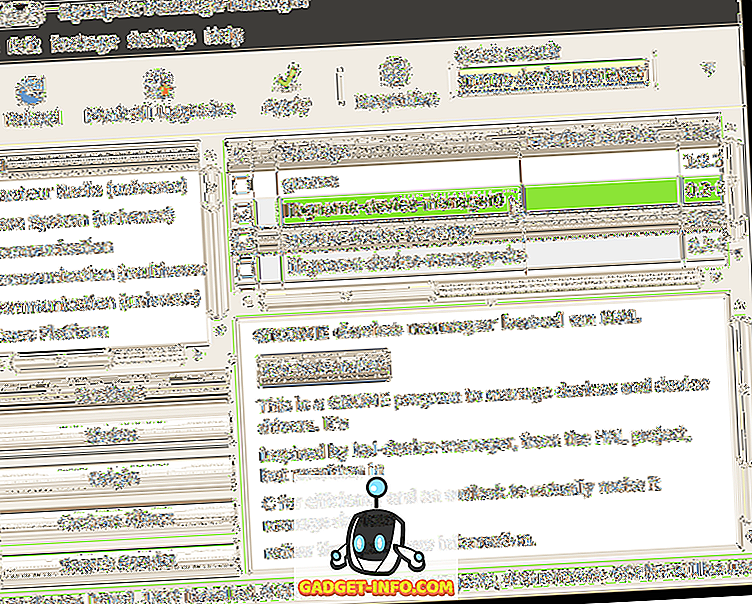
Fare clic sul pulsante Applica per applicare le modifiche.
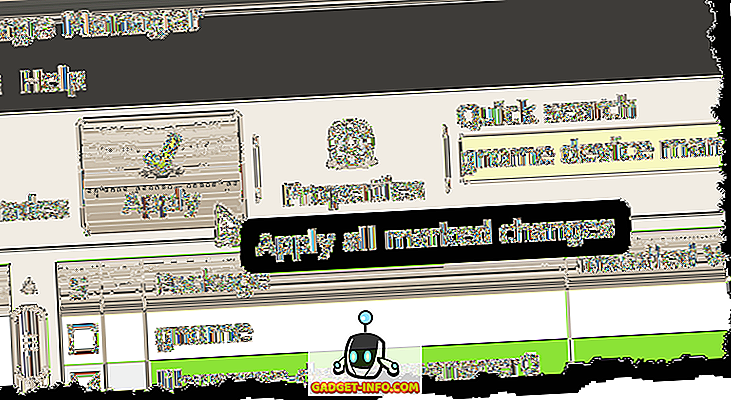
Viene visualizzata una schermata di riepilogo che mostra le modifiche da apportare. Fare clic su Applica per continuare con l'installazione.
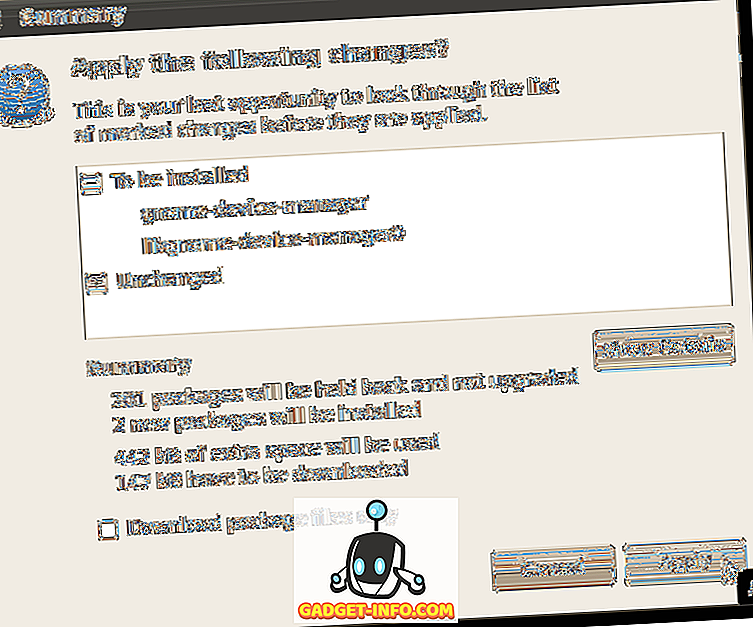
Viene visualizzato il progresso dell'installazione.
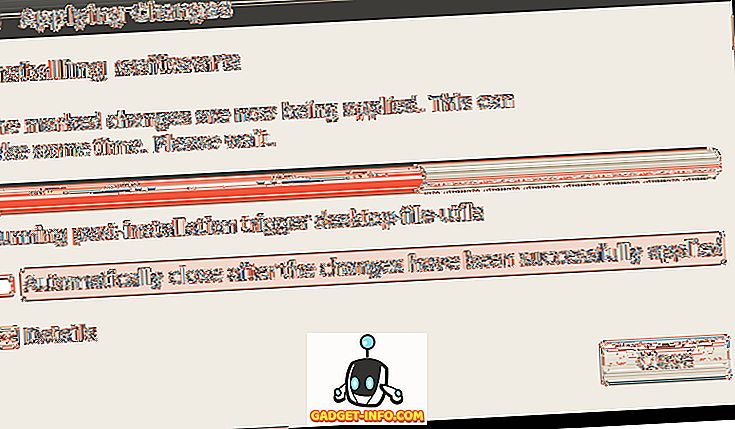
Al termine dell'installazione, viene visualizzata una finestra di dialogo che indica che le modifiche sono state applicate. Clicca Chiudi .
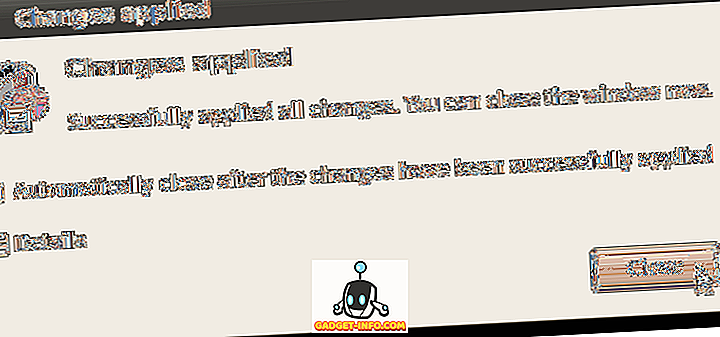
Chiudi Synaptic Package Manager selezionando Esci dal menu File .
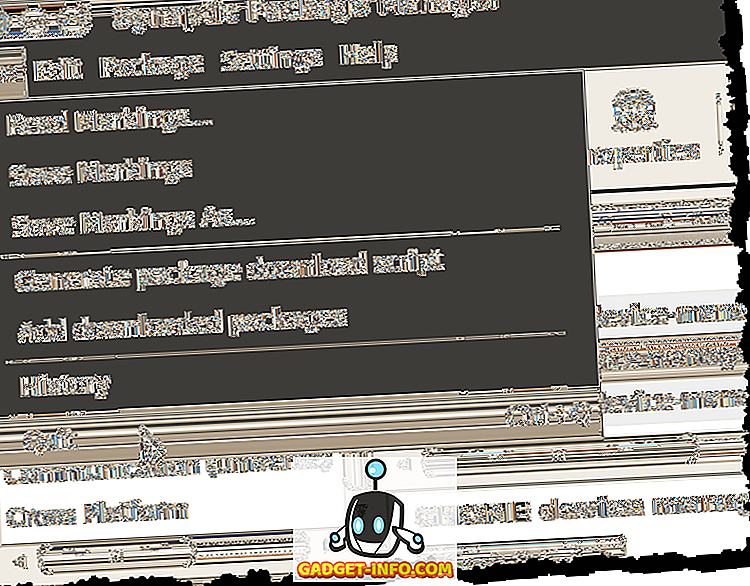
Per avviare GNOME Device Manager, selezionare Strumenti di sistema | Gestione dispositivi dal menu Applicazioni .
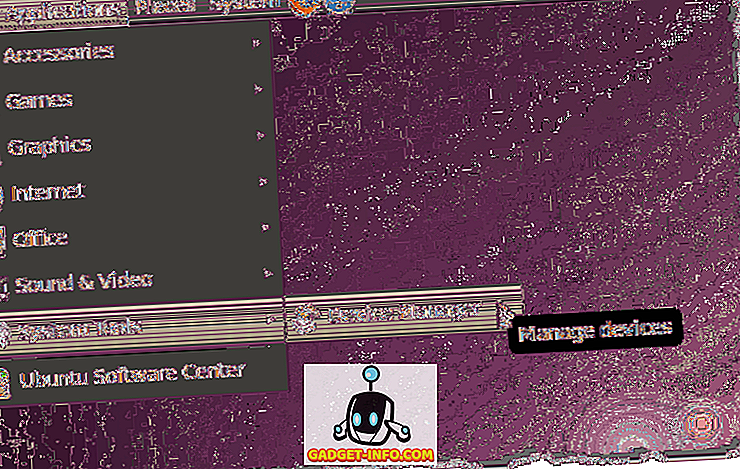
La finestra principale di GNOME Device Manager si apre visualizzando un albero a sinistra contenente le voci per tutto l'hardware nel computer. Seleziona un elemento nella struttura per visualizzare un riepilogo delle informazioni sul componente hardware selezionato sul lato destro della finestra.
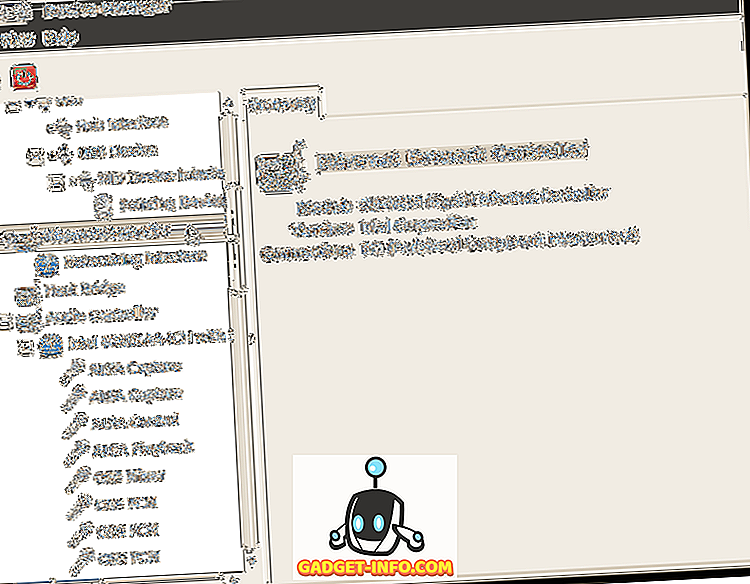
Per visualizzare ulteriori dettagli sull'hardware, selezionare Proprietà dispositivo dal menu Visualizza .
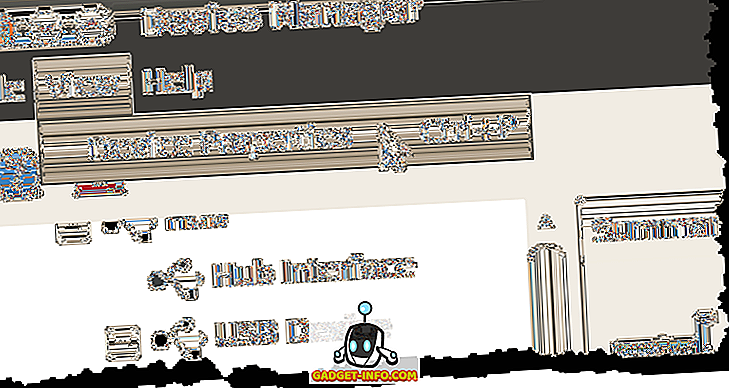
La scheda Proprietà viene visualizzata sul lato destro della finestra.
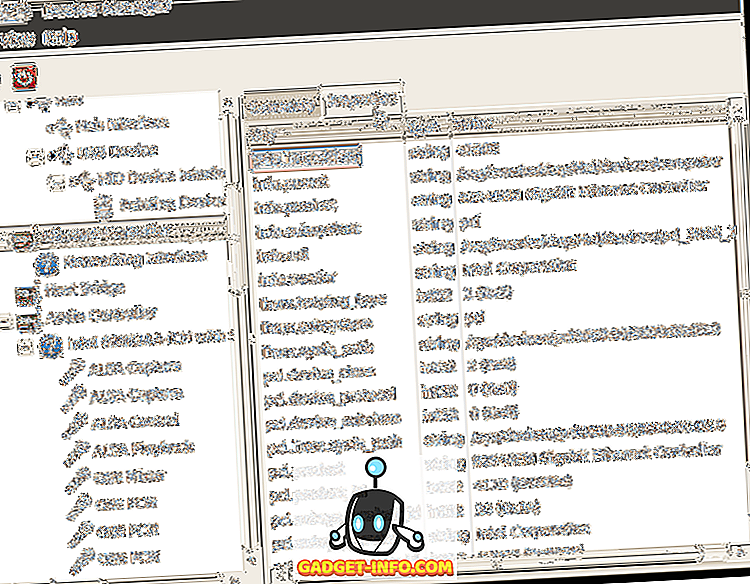
Per chiudere GNOME Device Manager, seleziona Esci dal menu File .
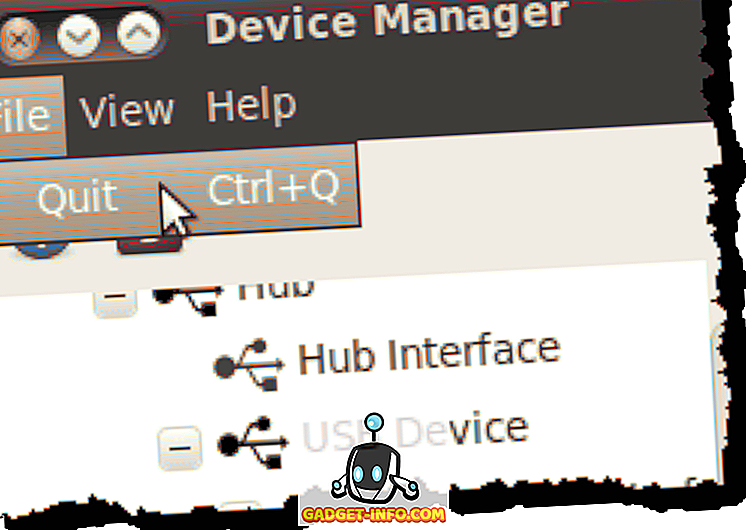
NOTA: le informazioni sull'hardware in GNOME Device Manager sono visibili solo. Non è possibile utilizzare GNOME Device Manager per configurare i dispositivi. Tuttavia, a volte è sufficiente trovare informazioni sul tuo hardware e questo strumento fornisce un metodo rapido e semplice per farlo.
di Lori Kaufman